Triple Boot pada MacBook Air model tahun 2010
Di dalam artikel saya sebelumnya, Review MacBook Air 13″, saya masih menggunakan MacBook Air (MBA) tersebut dengan satu sistem operasi, Mac OS X Snow Leopard 10.6.6. Seiring dengan kebutuhan saya untuk menggunakan sistem operasi lain selain Mac OS X, saya berencana memasang Windows 7 dan Linux Ubuntu 10.10 Maverick Meerkat, sehingga MBA saya bisa triple boot.
Ada alternatif untuk memasang sistem operasi lain, yaitu menggunakan teknologi virtualisasi. Ada banyak produk yang bisa dipakai, seperti Parallels Desktop, VMWare, dan lain sebagainya. Hanya saja ini kurang cocok dengan kebutuhan saya, yang ingin sistem operasi yang sedang berjalan menggunakan sepenuhnya kemampuan MBA ini.
Windows 7 merupakan sistem operasi Microsoft favorit saya, menggantikan Windows XP dengan banyak fitur yang baru namun tidak selambat Windows Vista. Lalu untuk sistem operasi Linux, saya memilih menggunakan Ubuntu 10.10 Maverick Meerkat, karena Ubuntu adalah distribusi Linux yang sudah saya pergunakan sejak tahun 2006. Kedua sistem operasi ini saya pilih yang versi 64 bit.
Sebenarnya saya pernah menulis artikel untuk triple boot Macbook di blog pribadi saya, namun ternyata langkah-langkah yang sudah saya tulis di sana sudah tidak berlaku lagi untuk MBA yang baru. Saya butuh waktu sampai 5 hari untuk menemukan cara agar bisa memasukkan 2 sistem operasi selain Mac OS X ke dalam MBA tanpa menggunakan USB Superdrive.
Di langkah-langkah saya yang lama, saya mengandalkan rEFIt sebagai boot manager, selain untuk memilih boot dari partisi internal, rEFIt juga berfungsi untuk boot dari USB flashdisk yang berisi installer sistem operasi, sehingga tidak dibutuhkan lagi USB CDROM. Keunggulan lain menggunakan USB flashdisk adalah akses yang lebih cepat ketimbang CDROM, sehingga proses instalasi bisa lebih cepat.
Masalahnya, begitu saya sudah berhasil menginstalasi sebuah sistem operasi lain di SSD internal MBA, apakah itu Linux ataupun Windows, rEFIt seperti tidak bisa melakukan booting ke USB lagi. Tiap kali sudah dipilih USB installer, saat boot pasti akan masuk ke sistem operasi di SSD internal. Jadi dengan menggunakan langkah yang biasa, hanya akan bisa dilakukan satu sistem operasi lain, alias cuma dual boot, bukan triple boot. Setelah melakukan pencarian, tampaknya solusi satu-satunya harus menggunakan USB Superdrive dari Apple. Untung akhirnya saya menemukan cara untuk melakukan instalasi triple boot tanpa melibatkan USB Superdrive.
[tab: Persiapan]Mac:
- Boot Camp driver. Ini didapatkan dengan menjalankan Boot Camp Assistant, dan memang harus dilakukan terlebih dulu sebelum melakukan hal lain, seperti melakukan partisi. Besar Boot Camp driver ini sekitar 534 MB, termasuk 7.1 MB aplikasi DVDCD Sharing
- rEFIt
Windows:
- DVD atau image instalasi Windows 7
- Windows 7 USB/DVD Download Tool
- EasyBCD 2.0.2
- Sebuah USB flashdisk berukuran minimal 4 GB untuk dibuat menjadi Windows 7 USB installer
- Sebuah komputer bersistem operasi Windows untuk membuat USB instalasi Windows 7 ini
Linux Ubuntu:
- CD/DVD atau image Live CD instalasi Ubuntu
- Script dari ceinig untuk membuat ISO hybrid yang bisa booting di MBA
- Sebuah USB flashdisk berukuran minimal 1 GB untuk berkas ISO CD, atau minimal 8 GB untuk berkas ISO DVD
- Sebuah komputer bersistem operasi Linux untuk membuat USB instalasi Ubuntu ini
- Setelah selesai mengunduh Boot Camp Drivers dengan menggunakan Boot Camp Assistant, simpan folder WindowsSupport ke media yang nanti bisa diakses oleh sistem operasi Windows. Saya sendiri menyimpannya jadi satu dengan USB instalasi Windows 7
- Jalankan Disk Utility, lalu perkecil partisi HFS+ yang ada sesuai dengan kebutuhan. Saya misalnya ingin partisi Windows sebesar 34 GB, dan partisi Ubuntu sebesar 16 GB, maka saya perkecil partisi Mac sebanyak 50 GB
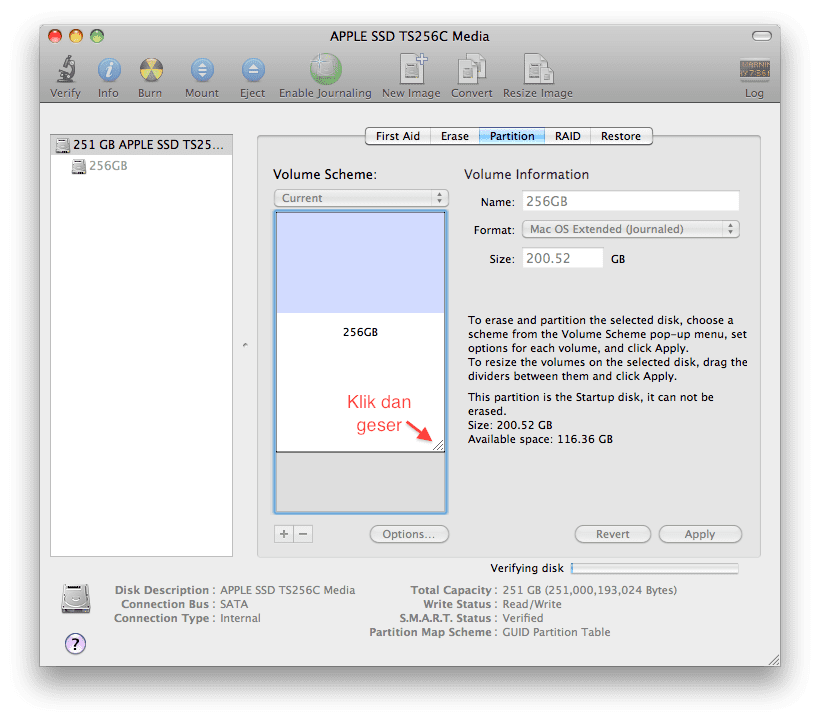
- Buat dua partisi baru, untuk Ubuntu bisa menggunakan format Mac OS Extended (Journaled), untuk Windows buat dalam format MS-DOS (FAT)
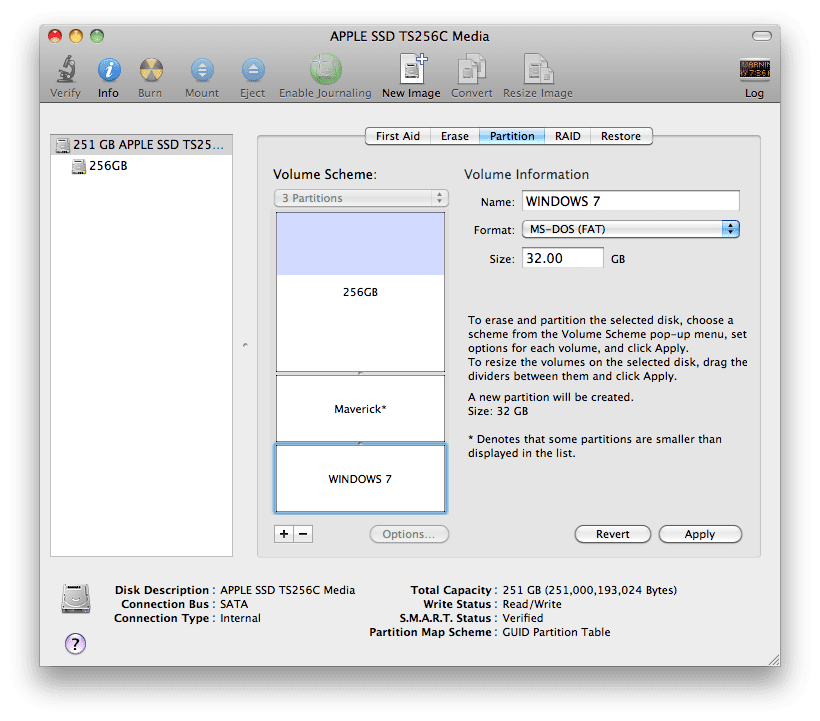
- Lakukan instalasi rEFIt
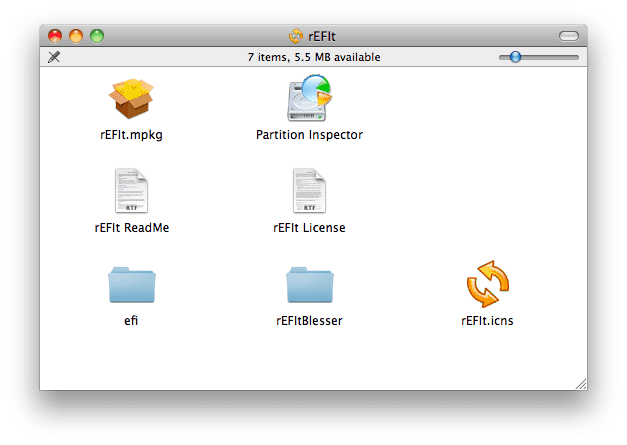
- Di komputer linux, unduh script buatan ceinig, ekstrak, lalu jalankan script-nya sebagai superuser
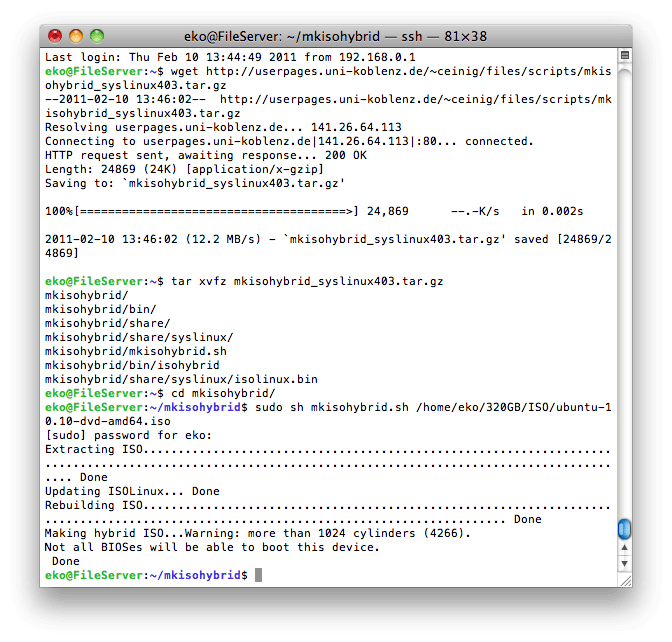
- Tancapkan USB flashdisk untuk menjadi USB instalasi Ubuntu, lalu cari tahu dia dikenali sebagai device apa (di tempat saya sebagai /dev/sdl). Salin image ISO hybrid tadi ke USB flashdisk:
sudo dd if=ubuntu-10.10-dvd-amd64_hybrid.iso of=/dev/sdl bs=1M - Setelah proses menyalin selesai, ketik perintah eject lalu copot USB flashdisk:
sudo eject /dev/sdl - Di komputer windows, pasang USB flashdisk yang akan dipergunakan sebagai USB instalasi Windows 7. Lakukan instalasi Windows 7 USB DVD Tool, tunjuk berkas image DVD instalasi Windows 7, lalu pilih salin ke USB
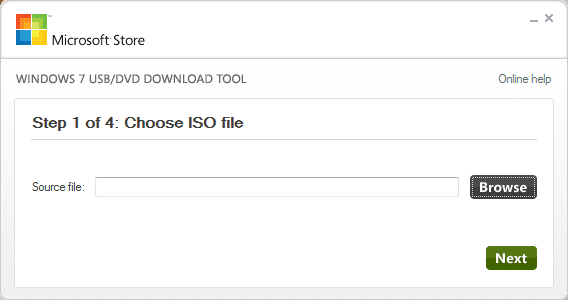
- Cabut USB instalasi Windows 7 tadi, lalu tancapkan ke MBA. Restart MBA, nanti akan muncul layar rEFIt; pilih icon Windows di media penyimpan eksternal (itu sebenarnya adalah USB instalasi Windows 7 tadi)
- Jalankan proses instalasi Windows 7. Setelah proses instalasi selesai, boot ke Windows 7, lakukan instalasi Boot Camp Drivers, lalu lakukan instalasi EasyBCD
- Tancapkan USB instalasi Ubuntu, lalu jalankan EasyBCD; pilih Add New Entry, pilih tab Linux/BSD, pada dropdown menu Device pilih lokasi USB instalasi Ubuntu tadi (selain Drive 0), lalu klik Add Entry
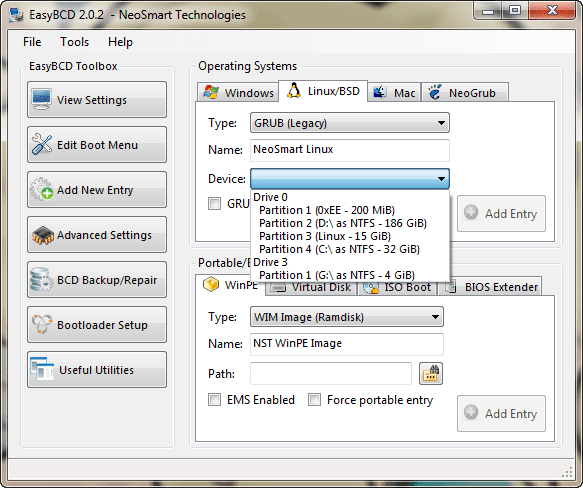
- Lakukan reboot. Di layar rEFIt, walaupun sebenarnya bisa memilih boot dari USB instalasi Ubuntu tadi, namun saat boot pasti akan masuk ke boot manager Windows 7. Itulah fungsi EasyBCD tadi, menambahkan entri pilihan boot USB instalasi Ubuntu. Pilih boot ke USB instalasi Ubuntu tadi, lalu di layar instalasi awal setelah memilih bahasa, tekan tombol F6, pilih nomodeset, lalu pilih Install Ubuntu. Saat instalasi Ubuntu, pilih mode Advanced saat memilih partisi, dan hati-hati memilih partisi yang sudah kita alokasikan untuk Ubuntu dengan Disk Utility tadi
- Setelah selesai melakukan instalasi Ubuntu, reboot ke Ubuntu, namun saat di layar grub, tekan huruf e untuk menyunting pilihan boot ke Ubuntu, lalu tambahkan parameter nomodeset setelah parameter ro quiet splash, ini berfungsi agar layar tidak kacau saat login ke Ubuntu, akibat belum memasang driver NVidia di Ubuntu. Tekan CTRL-X untuk melanjutkan boot, lalu setelah login, pilih menu System, Administration lalu Additional Drivers, pilih untuk mengaktivasi driver NVidia
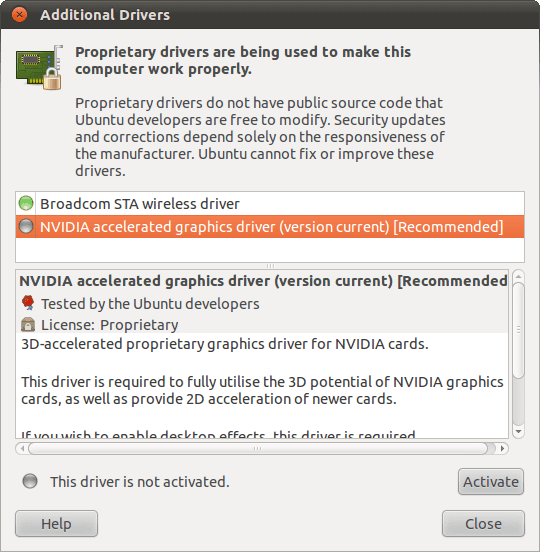
Pengalaman saya menggunakan Windows di MBA adalah kontrol trackpad yang tidak semulus di sistem operasi Mac OS X, tiap kali ingin klik kiri, pointer trackpad cenderung bergeser saat melakukan klik. Disarankan untuk menggunakan mouse jika tidak ingin mengalami trackpad pointer drift ini. Driver Boot Camp akan membuat sistem operasi Windows di MBA bisa membaca partisi Mac (HFS+), namun hanya sebatas membaca saja, tidak bisa menulis.
Paket MBA memang tidak menyertakan DVD instalasi Snow Leopard, padahal biasanya di DVD ini tersedia Boot Camp Drivers. Namun ketika saya mencoba Boot Camp Drivers yang ada di DVD Snow Leopard ini, ternyata tidak kompatibel dengan MBA 2010. Jadi langkah menjalankan Boot Camp Assistant untuk mengunduh Boot Camp Drivers khusus MBA adalah wajib dilakukan sebelum melakukan partisi, karena Boot Camp Assistant tidak mau melanjutkan langkah mengunduh jika partisi SSD sudah terbagi-bagi. Ukuran total driver Boot Camp khusus MBA ini juga jauh lebih kecil, yang ada di DVD Snow Leopard nyaris 1 GB, sementara yang diunduh hanyalah sekitar 500 MB.
Di Ubuntu malah lebih buruk lagi: jika belum melakukan instalasi driver NVidia, tampilan layar akan ‘hancur’, untungnya boot dengan parameter nomodeset akan memperbaiki hal ini. Kontrol trackpad juga tidak jauh berbeda dengan di Windows, jika tidak bisa dikatakan lebih buruk. Saran saya masih sama, lebih baik pergunakan mouse saat menjalankan Linux Ubuntu di MBA.
Selamat mencoba ya!!!


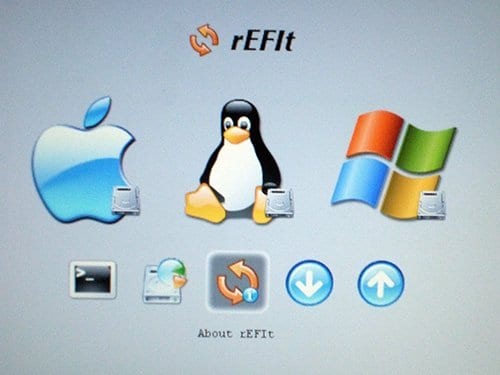
salam kenal bro,,
gw mo nanyanih!!klo install win7 n ubuntu di external HD bisa bisa gak ya???n caranya gimana ya??
thx
bang, saya mau nanya ne,, ada tuto ga buat bikin triple boot, cuma buat OS nya,, OSX-7-XP?
untuk skarang ane udah berhasil instal 2 OS, OSX dan 7,, cuma bingung gmna cara instal ini XP.. soalnya blm tau cara yg dipake buat instal XP tanpa disc alias pake iso ato pake FD..
ada tuto ga bang untuk itu?
coba ikuti petunjuk di sini: http://www.mac-forums.com/forums/running-windows-anything-else-your-mac/184873-triple-boot-macbook-osx-win-xp-win-7-a.html#post978994. urutannya harus XP dulu baru windows 7.
siang bro, tips ini kalo buat dual boot win7 ke MBP aja bisa kan?
bisa, tapi sebenarnya nggak perlu serumit ini kalau cuma dual boot, cukup ikuti saja petunjuk di boot camp assistant.
assalamualaikum wr wb…..makasih bos info triknya….neh berlaku banget buat ana yang sedang demen demennya ma IT,salam kenal ya gan
Mantab, bisa untuk tambah ilmu setelah baca tip2nynaa.
sebernya saya sudah berhasil menanamkan Snow Leopard 10.6.0 Original Retail
ke PC, jadi PC saya udah bisa pakai Mac OS X SL 10.6.7(upgrade) dan 7 Jendela(W7).
hardisk saya partisi dengan 3 partisi=2 partisi untuk OS dan 1 partisi untuk Data.
Proses install lewat USB sangat memudahkan dan lancar bebas error.
Saya menulis saat ini pakai OS Mac dengan browsing lewat safari.
Netbooks saya: ini Dell Inspiron mini 1011.
Semua fiture berjalan layaknya Mac Original..\
Thx.
Mas eko, gimana setelah berbagai tweaking dan update di ubuntu? Sudah semakin baikkah performa ubuntu di mba? Gimana touchpadnya? Sudah senyaman di macosx belum?
ada dua cara. pakai virtualisasi, berarti bisa di partisi windows ataupun mac, atau pakai WUBI, jadi dia bikin partisi linux dalam bentuk sebuah berkas di partisi NTFS
Hallo
Mantap tips trick-nya
Saya mau tanya, kalo instal Ubuntu Linux di MBA/MB/MBP/iMac pake CD Linux dalam Windows di bootcamp, bisa gak? Jadi gak usah bikin pake partisi terpisah.
Saat ini saya gak punya komputer Applenya jadi belom bisa dipraktekkan, cuma pernah bayangkan apa bisa diinstal nya di Windows yang ada di bootcamp.
Salam